Hoe migreer je je webshop van Shopify naar WooCommerce?
Als je al een webwinkel op Shopify hebt en deze naar WooCommerce wilt verhuizen, voel je misschien een twijfel om hieraan te beginnen. Je wilt immers geen bestaande klantgegevens en bestellingen kwijtraken en je wilt dat het proces zo eenvoudig en naadloos mogelijk verloopt. Ik laat je zien hoe je alles van een leien dakje kan laten verlopen.
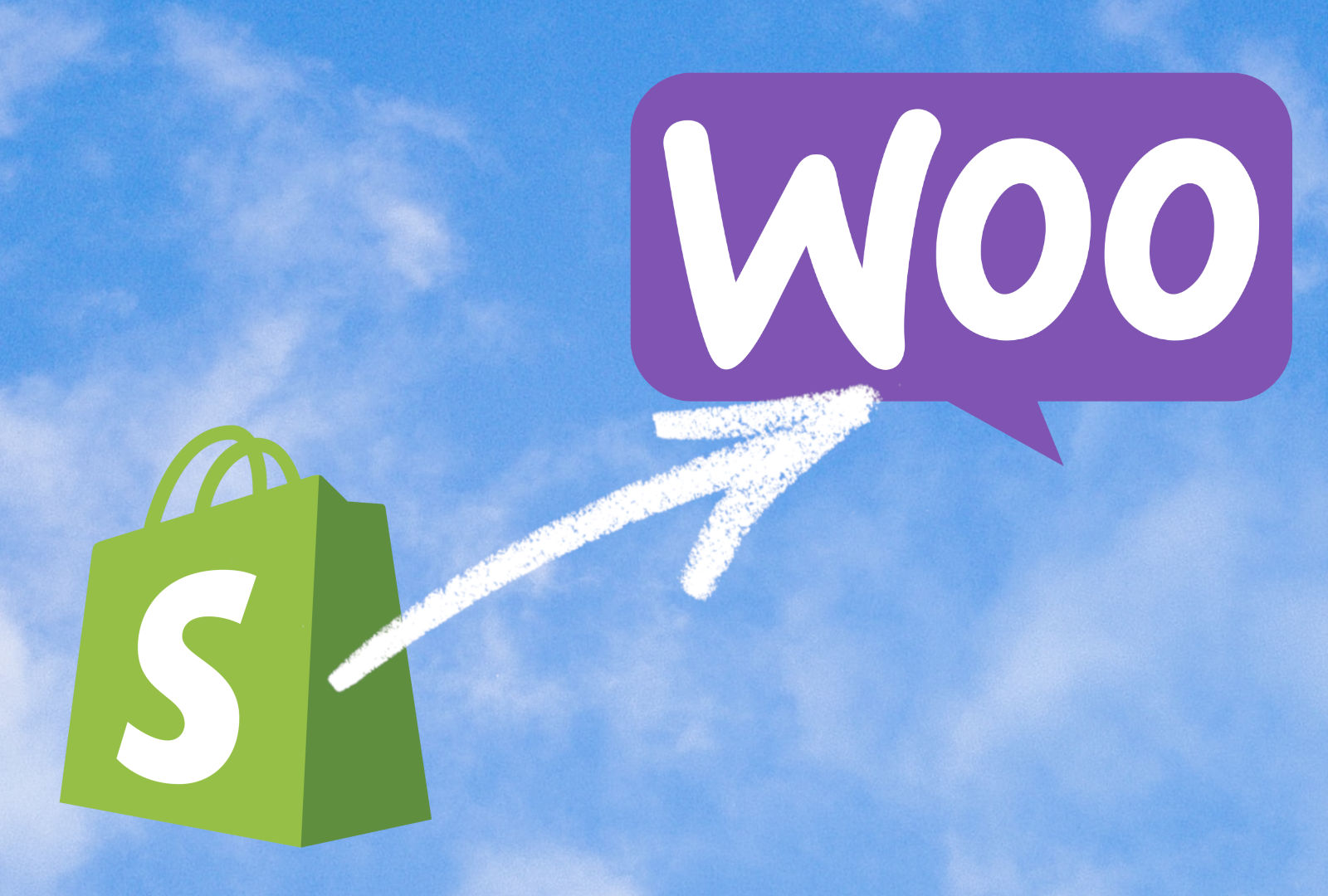
Om je webshop van Shopify naar WooCommerce te migreren, moet je eerst een hostingplan kiezen, WordPress installeren en WooCommerce instellen. Leer hoe je dit in vijf stappen doet in deze handleiding.
Het is belangrijk op te merken dat geen van deze methoden het ontwerp en de content van je website opnieuw creëert. Er zijn echter veel gratis en premium WordPress-templates beschikbaar waarmee je een mooie website kan maken. Ook kan je altijd een WordPress-webdesigner inhuren om een website op maat voor je te maken.
Er zijn een paar manieren waarop jij je winkelgegevens veilig en beveiligd kan migreren van Shopify naar WooCommerce.
Methode 1: Handmatige import/export
Hoewel het misschien wat tijdrovend lijkt, is het handmatig migreren van je producten gratis en relatief eenvoudig.
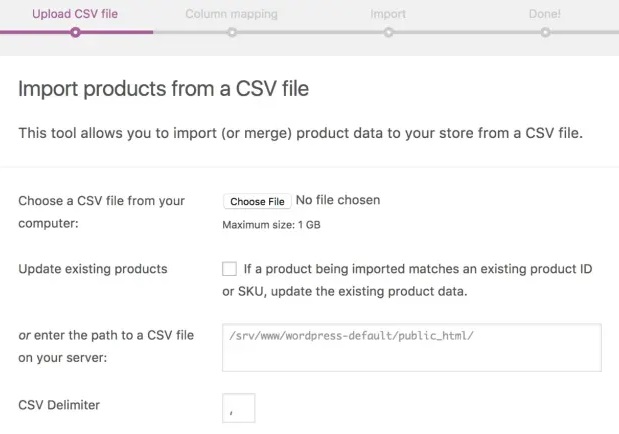
- Exporteer en download je productgegevens van Shopify.
- Navigeer in je WordPress-dashboard naar WooCommerce → Producten.
- Selecteer bovenaan Importeren. Daar vind je een CSV-importeerknop voor producten.
- Klik op Bestand kiezen en selecteer het CSV-bestand dat je wilt importeren. Klik op Doorgaan.
- Je ziet het scherm Column Mapping, waar WooCommerce automatisch probeert de kolomnaam van je Shopify CSV-bestand te matchen met WooCommerce-productvelden. Mogelijk moet je enkele hiervan zelf instellen. Doe dit met behulp van de uitklapmenu’s rechts van elke rij.
- Selecteer Voer de importer uit en wacht tot het importproces is voltooid.
Als je ook je klantenlijsten en je bestelgegevens uit Shopify wilt importeren, raden we je aan om ofwel de Migrate & Import Shopify to WooCommerce plug-in of de Customer/Order/Coupon CSV Import Suite plug-in te gebruiken.
Leestip: WooCommerce Payments nu ook beschikbaar in België: de 11 grote voordelen
Methode 2: Gebruik de Cart2Cart-plug-in
De Cart2Cart-extensie helpt jou je winkel naar WooCommerce te migreren in slechts drie eenvoudige stappen. Je kan het proces zelfs testen met een gratis demo-migratie, die precies laat zien hoe de migratie zal werken.
Niet alleen vindt het migratieproces plaats zonder enige vereiste technische kennis, maar ook kan je Shopify-webwinkel gewoon op de achtergrond blijven draaien. Je hoeft je dus geen zorgen te maken over het mislopen van inkomsten.
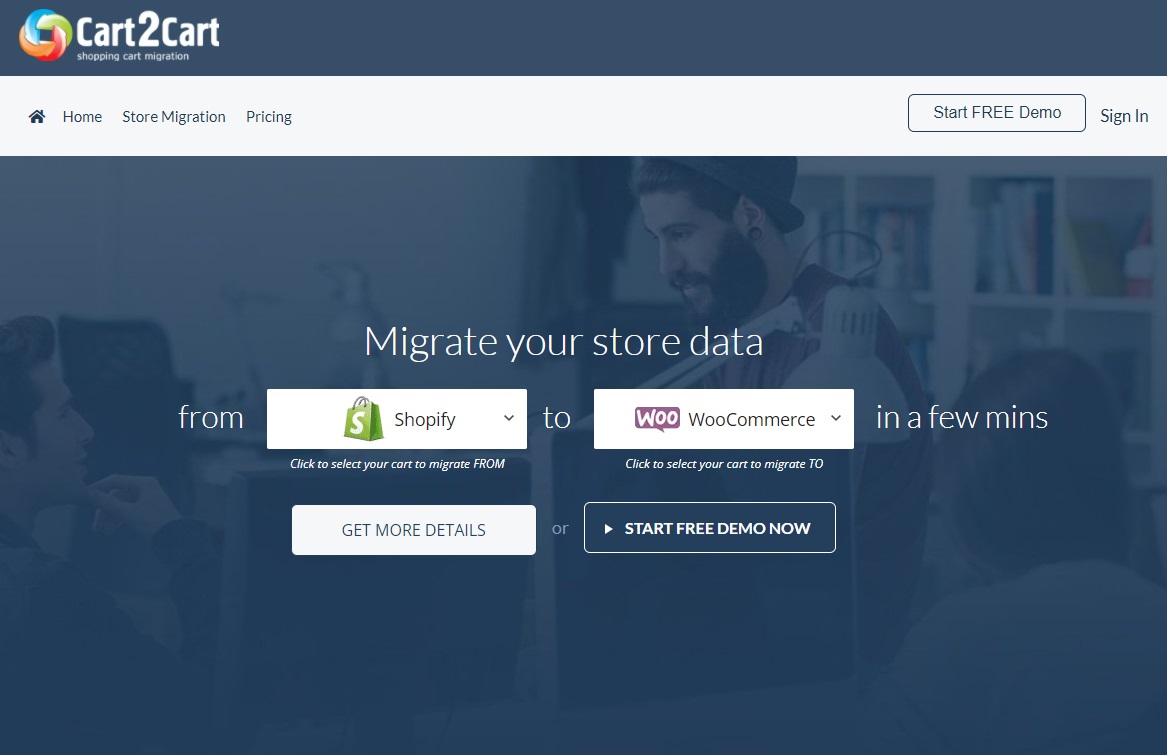
Met Cart2Cart kan je veel soorten gegevens migreren van Shopify naar WooCommerce:
- Productgegevens, zoals namen, SKU’s, beschrijvingen, prijzen, gewichten en varianten.
- Informatie over productcategorieën, inclusief namen, beschrijvingen en URL’s.
- Namen, e-mailadressen en adressen van klanten.
- Bestelinformatie, zoals datums, ID’s, statussen, hoeveelheden, kortingen en verzendgegevens.
- Namen, codes en kortingen van coupons.
- Informatie over blogberichten, zoals titels, beschrijvingen, datums, URL’s, inhoud en afbeeldingen.
- Paginatitels, -datums, -URL’s en -statussen.
Bekijk hier alle beschikbare migratiegegevens.
Tegen een meerprijs kan Cart2Cart zelfs 301-omleidingen maken voor al je URL’s, wat gunstig is voor het behouden van de positie van zoekmachines. (Vergeet zeker je SEO niet bij het migreren van Shopify naar WooCommerce!)
Lees ook: WooCommerce-nieuws: voeg vanaf nu producten toe in de mobiele app
Methode 3: Huur een WooCommerce-specialist in
Als je liever niet zelf je webshopgegevens wilt migreren van Shopify naar WooCommerce, kan je altijd een WooCommerce-specialist inhuren om dit voor je te doen. Natuurlijk beveel ik met plezier mezelf aan (contacteer mij gerust!), maar met een beetje googelen vind je ook honderden andere hoogwaardige ontwikkelaars die verstand hebben van WooCommerce.
Welke methode je ook kiest, ik wens je veel succes met de migratie en met het uitbouwen van je toekomstige WooCommerce-webshop!
